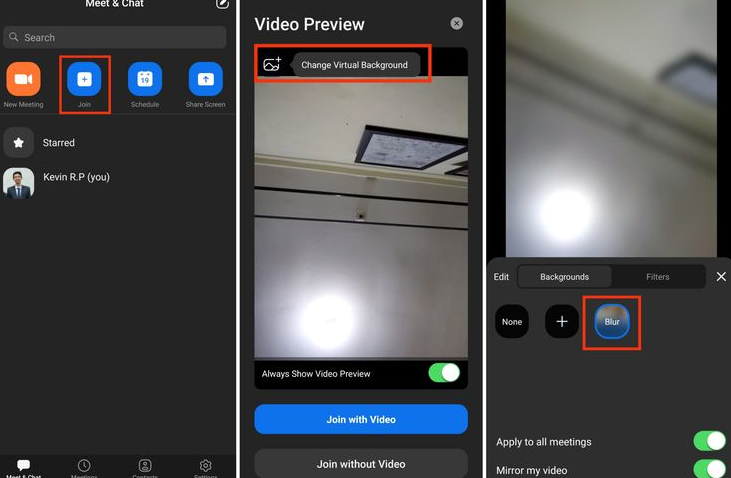Cara mengganti background Zoom – Aplikasi Zoom Meeting memiliki fitur yang sangat berguna dalam rapat online, yaitu virtual background atau yang sering disebut background Zoom. Tidak hanya dapat digunakan di PC atau laptop, background Zoom juga dapat digunakan di smartphone.
Meskipun demikian, masih banyak orang yang belum familiar dengan cara mengganti background Zoom di HP. Padahal, prosesnya sangat mudah dan dapat dilakukan di smartphone Android maupun iPhone.
Artikel ini akan menjelaskan cara mengganti background Zoom di HP Android dan iPhone, serta cara mengatasi masalah jika background Zoom tidak muncul di smartphone.
Deretan Cara Mengganti Background Zoom Mudah
Zoom adalah sebuah aplikasi layanan konferensi video berbasis cloud computing yang memungkinkan pengguna untuk bertemu dengan orang lain secara online melalui panggilan video, suara, atau keduanya.
Aplikasi ini memberikan kemudahan dalam melakukan pertemuan virtual dan diketahui memiliki kualitas yang sangat baik.
Menariknya, Zoom juga menyediakan fitur background yang memudahkan pengguna saat menggunakan Zoom ini. Meskipun demikian, masih banyak orang yang belum familiar dengan cara mengganti background Zoom ini.
Oleh karena itu, berikut ini akan dijelaskan cara mengganti background di Zoom pada hp Android dan Iphone serta beberapa hal menarik lain tentang aplikasi Zoom.
Cara Mengganti Background Zoom di HP Android
Bagi Anda yang merupakan pengguna smartphone Android, terdapat cara mudah untuk mengganti background Zoom. Di bawah ini adalah langkah-langkah dalam cara mengganti background zoom di Android yang perlu di ikuti:
- Buka aplikasi Zoom Meeting yang sudah diunduh di smartphone Anda.
- Klik opsi ‘More’ atau ikon titik tiga.
- Pilih ‘Virtual Background’.
- Setelah itu, pilihlah latar belakang atau background yang di sediakan oleh pihak Zoom.
- Jika Anda ingin menggunakan background Zoom sesuai keinginan, klik ikon ‘+’ lalu pilih gambar dari galeri smartphone untuk diunggah.
- Anda juga dapat memberikan efek blur pada background Zoom untuk memfokuskan pada wajah Anda.
- Setelah itu klik opsi ‘Close’ di pojok kanan atas layar.
- Selamat! Background Zoom Anda telah berubah sesuai dengan gambar yang Anda pilih.
Cara Mengganti Background Zoom di HP iPhone
Tidak hanya pengguna Android, pengguna iPhone juga dapat mengganti background Zoom. Berikut adalah cara mengganti background Zoom di iPhone:
- Buka aplikasi Zoom Meeting yang sudah terunduh di smartphone Anda.
- Klik opsi ‘More’ atau ikon titik tiga.
- Pilih ‘Background and Filters’.
- Lalu pilih background yang di sediakan oleh pihak Zoom di sana.
- Jika Anda ingin menggunakan background Zoom sesuai keinginan, klik ikon ‘+’ lalu pilih gambar dari galeri smartphone untuk diunggah.
- Anda juga dapat memberikan efek blur pada background Zoom untuk memfokuskan pada wajah Anda.
- Kemudian klik ‘Close’ di pojok kanan atas layar.
- Selamat! Background Zoom Anda telah berubah sesuai dengan gambar yang Anda pilih.
Alasan Mengapa Tidak Bisa Mengganti Background Zoom di HP
Sudah mencoba cara mengganti background Zoom di atas namun background Zoom Anda belum berubah? Terkadang ada beberapa pengguna yang mengalami kendala dalam mengubah background Zoom di HP.
Namun, jangan khawatir, Anda dapat memeriksa beberapa faktor yang mungkin menyebabkan cara mengganti background Zoom di atas tidak berlaku. Berikut ini penjelasannya:
Ketentuan Perangkat Mobile untuk Virtual Background
Salah satu alasan mengapa cara mengganti background Zoom tidak dapat di lakukan adalah karena perangkat HP yang di gunakan tidak memenuhi persyaratan. Untuk dapat mengunduh aplikasi Zoom di Android dan iPhone, perangkat harus memenuhi sistem operasi (OS) tertentu.
Berdasarkan situs resmi Zoom, hanya perangkat Android OS 5.0 ke atas yang dapat menjalankan aplikasi Zoom. Sedangkan di iPhone, perangkat harus berada di iOS 11 ke atas.
Jika perangkat Anda menggunakan OS yang tidak sesuai dengan persyaratan tersebut, maka aplikasi Zoom tidak dapat di gunakan.
Ketentuan Gambar yang Digunakan
Faktor lain yang dapat memengaruhi cara mengganti background Zoom adalah gambar yang di gunakan. Mengutip dari laman resmi Zoom, terdapat persyaratan khusus bagi pengguna yang ingin menggunakan virtual background, yaitu:
Saat menggunakan virtual background di Zoom ini tidak ada batas ukuran yang di tetapkan . Namun, di sarankan untuk memotong (crop) gambar yang akan digunakan sesuai dengan rasio aspek kamera.
Sebagai contoh, jika kamera Anda menggunakan rasio 16:9, di sarankan untuk menggunakan gambar dengan ukuran 1280 x 720 piksel atau 1920 x 1080 piksel.
Tips Mengatasi Background Zoom Menyatu dengan Wajah
Beberapa pengguna Zoom mengalami masalah ketika virtual background tidak berfungsi dengan baik, sehingga wajah pengguna tampak menyatu dengan gambar latar belakang. Hal ini dapat mengganggu jalannya rapat, karena wajah tidak terlihat dengan jelas oleh audiens yang lain.
Di bawah ini adalah beberapa tips dalam cara mengganti background Zoom yang menyatu dengan wajah yang dapat membantu Anda mengatasi masalah ini:
- Hindari memakai pakaian dengan warna yang sama dengan gambar latar belakang Zoom.
- Gunakan pencahayaan dan warna yang seragam di sekitar Anda.
- Penggunaan kamera dengan kualitas yang lebih tinggi dapat menghasilkan gambar background Zoom yang lebih baik.
- Pertimbangkan penggunaan green screen agar kontras warna antara latar depan dan latar belakang lebih mudah di bedakan.
Kelebihan Zoom
Dengan kelebihan-kelebihan yang di miliki, Zoom telah menjadi pilihan populer bagi banyak orang dalam mengadakan rapat online, presentasi, dan pertemuan virtual lainnya. Berikut beberapa kelebihannya,
· Kapasitas Ruang Besar
Selain cara mengganti background Zoom di atas, Zoom memiliki kemampuan untuk menampung sejumlah besar peserta dalam satu sesi konferensi. Sebuah rapat virtual biasanya melibatkan jumlah peserta yang besar, walaupun demikian Zoom Meeting ini dapat menampung hingga 1.000 peserta serta 10.000 penonton dalam sekali peetemuan.
Kapasitas ini sangat besar, mengingat rata-rata rapat atau streaming online biasanya melibatkan ratusan peserta.
· Kualitas Video dan Suara Terbaik
Kualitas suara dan resolusi video yang baik sangat penting dalam pertemuan rapat online. Aplikasi Zoom memiliki keunggulan dalam menyajikan tampilan video yang jernih dan suara yang jelas terdengar di telinga.
· Fitur Menarik yang Tersedia
Bukan hanya cara mengganti background Zoom di atas yang menjadikan aplikasi ini menarik, namun Zoom juga menawarkan berbagai fitur menarik lain.
Anda dapat merekam dan menyimpan video selama pertemuan berlangsung, memperbaiki tampilan kulit wajah, mengubah latar belakang sesuai keinginan, serta menjadwalkan pertemuan online. Fitur-fitur tersebut umumnya hanya tersedia dalam aplikasi Zoom.
· Mendukung Presentasi
Dalam Zoom Cloud Meeting, Anda dapat mempresentasikan materi kepada peserta lainnya. Baik peserta maupun pemateri dapat menyorot atau mencoret-coret presentasi tersebut, memudahkan pemahaman dan eksplorasi materi yang di bahas.
· Fitur On/Off Video
Jika Anda ingin berhenti menampilkan wajah dan suara Anda dalam pertemuan, Zoom memungkinkan Anda untuk mematikan video dan audio Anda. Fitur ini menjaga privasi Anda tanpa mengganggu kelancaran rapat online atau streaming.
· Tersedia Pada Banyak Perangkat
Zoom Meeting dapat di akses melalui berbagai perangkat, termasuk ponsel Android atau smartphone, iPhone, PC, dan laptop. Dengan demikian, Anda dapat menggunakan Zoom Meeting tanpa masalah, bahkan jika hanya memiliki ponsel sebagai perangkat Anda.
Dengan mengikuti cara mengganti background Zoom yang telah di jelaskan di atas, Anda sekarang dapat mengganti background Zoom di HP Android dan iPhone dengan mudah.
Fitur ini memungkinkan Anda untuk menyesuaikan tampilan latar belakang saat berada dalam rapat atau pertemuan virtual melalui aplikasi Zoom.